Для работы в платформе каждому пользователю создаётся учётная запись. Права доступа к функциям платформы определяются ролью учётной записи. Подробнее см. в статье Настройка ролей и прав пользователей.
Чтобы ограничить диапазон IP-адресов, с которых пользователи могут авторизоваться в платформе, вы можете создать группы пользователей. Подробнее см. в статье Ограничение доступа пользователей к платформе.
Вы можете настроить синхронизацию учётных записей DCImanager 6 с каталогом LDAP. Подробнее см. в статье Синхронизация с каталогом LDAP.
Для управления учётными записями перейдите в раздел Пользователи → вкладка Все.
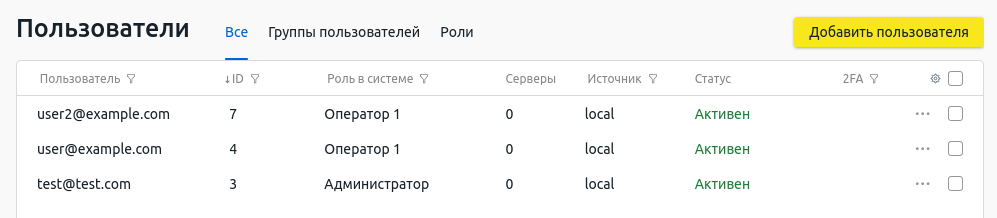
Интерфейс раздела
Операции с пользователем
Создание
- Нажмите кнопку Добавить пользователя.
- Введите E-mail пользователя.
- Введите Пароль пользователя.
- Выберите Роль в системе — набор прав доступа к разделам платформы.
- Нажмите кнопку Добавить.
Изменение уровня доступа
- Выберите пользователя → меню
 → Изменить роль в системе.
→ Изменить роль в системе. - Выберите новую роль пользователя.
- Нажмите кнопку Сохранить.
Изменение пароля
- Выберите пользователя → меню
 → Изменить пароль.
→ Изменить пароль. - Введите новый пароль или нажмите генерировать. Созданный пароль вы можете скопировать в буфер обмена.
- Нажмите кнопку Изменить.
Блокировка пользователя
- Выберите пользователя → меню
 → Заблокировать.
→ Заблокировать. - Нажмите кнопку Заблокировать.
После блокировки пользователь не сможет авторизоваться в платформе. Чтобы восстановить доступ пользователя к платформе, выполните разблокировку пользователя.
Разблокировка пользователя
- Выберите пользователя → меню
 → Заблокировать.
→ Заблокировать. - Нажмите кнопку Заблокировать.
Удаление учётной записи
- Выберите пользователя → меню
 → Удалить.
→ Удалить. -
Нажмите кнопку Удалить.
Учётная запись пользователя удаляется без возможности восстановления. После удаления пользователь не сможет получить доступ к DCImanager 6.
Пользователя можно удалить только в том случае, если он не является владельцем серверов.
Добавление в группу
- Выберите пользователя → меню
 → Добавить в группу.
→ Добавить в группу. - Выберите группу.
- Нажмите кнопку Добавить.
После добавления в группу к учётной записи пользователя применятся ограничения группы. Подробнее см. в статье Ограничение доступа пользователей к платформе.
Удаление из группы
- Выберите пользователя → меню
 → Удалить из группы.
→ Удалить из группы. - Выберите группу.
- Нажмите кнопку Удалить.
Авторизация под учётной записью пользователя
Чтобы войти в платформу под учётной записью пользователя, выберите пользователя → меню  → Войти с правами пользователя.
→ Войти с правами пользователя.
Управление активными сессиями
У администраторов платформы есть возможность просматривать и закрывать активные сессии пользователей. Чтобы увидеть активные сессии, перейдите в Пользователи → Активные сессии.
Для завершения сессии пользователя нажмите Завершить сессию → Завершить сессию.

Интерфейс окна Активные сессии
Настройка VLAN пользователя
Если в платформе установлен модуль "Пользовательские VLAN", вы можете задать количество VLAN, доступных пользователю. Для этого:
- Перейдите в Пользователи → выберите нужного пользователя → меню
 → Настроить пользовательские VLAN.
→ Настроить пользовательские VLAN. - Укажите Количество VLAN, которое сможет создать этот пользователь. Максимальное значение не должно превышать количество разрешённых VLAN в этой локации.
- Нажмите кнопку Сохранить.